- מְחַבֵּר Abigail Brown [email protected].
- Public 2023-12-17 06:48.
- שונה לאחרונה 2025-01-24 12:10.
ייתכן שתהיה מרוכז יותר אם שיחות הפייסבוק שקראת וטיפלת לא ישהו בתיבת הדואר הנכנס שלך. אתה יכול למחוק שיחות. עם זאת, העברת הודעות לארכיון מסתירה אותן מתיבת הדואר הנכנס שלך עד לפעם הבאה שתחליף הודעות עם אותו אדם.
ארכיון ב-Facebook Messenger מעביר שיחה לתיקיה נפרדת כדי לשמור על תיבת הדואר הנכנס שלך נקייה ומאורגנת.
ארכיון שיחות פייסבוק במחשב שלך
בדפדפן מחשב, שמור שיחות פייסבוק בארכיון במסך Messenger. ישנן מספר דרכים להגיע לשם.
-
בחר בסמל Messenger בפינה השמאלית העליונה של מסך הפייסבוק.

Image -
בחר ראה הכל במסנג'ר.
אם ההודעה פתוחה ומוצגת בתחתית פייסבוק, מצא את האפשרות Open in Messenger מהתפריט הנפתח לצד תמונת הפרופיל של המשתמש.

Image -
בחר את תפריט שלוש הנקודות הגלוי כאשר אתה מרחף עם מצביע העכבר מעל השרשור בשיחה שברצונך לאחסן.

Image -
בחר הסתר מהתפריט המוקפץ. השיחה שנבחרה עוברת לתיקיית הצ'אטים הנסתרים שלך.

Image -
כדי להציג את התוכן של תיקיית הצ'אטים הנסתרים, בחר את Settings gear בחלק העליון של מסך המסנג'ר ובחר Hidden Chats.

Image
אם השיחה לא נקראה, שם השולח מופיע בכתב מודגש בתיקיית הצ'אטים הנסתרים. אם צפית בשיחה בעבר, שם השולח מופיע בכתב רגיל.
ארכיון באמצעות אפליקציית Facebook Messenger עבור iOS
במכשירים ניידים, אפליקציית iOS Messenger נפרדת מאפליקציית Facebook. שתיהן הורדות בחינם לאייפון או לאייפד שלך. כדי להעביר שיחה בארכיון באפליקציית Messenger עבור מכשירי iOS:
- פתח את Messenger לרשימת שרשורי הצ'אט.
- בשיחה שברצונך להעביר לארכיון, החלק מימין לשמאל עד שתראה אפשרות תפריט.
- בחר את התפריט בעל שלוש השורות.
-
הקש ארכיון.

Image
ארכיון באמצעות אפליקציית Facebook Messenger עבור Android
במכשירי Android ניידים, הקש והחזק שיחה ובחר Archive. אם אינך רואה את השיחה, עבור ללשונית Chats בחלק התחתון של האפליקציה, או השתמש בחץ אחורה בפינה השמאלית העליונה של שיחה פתוחה.
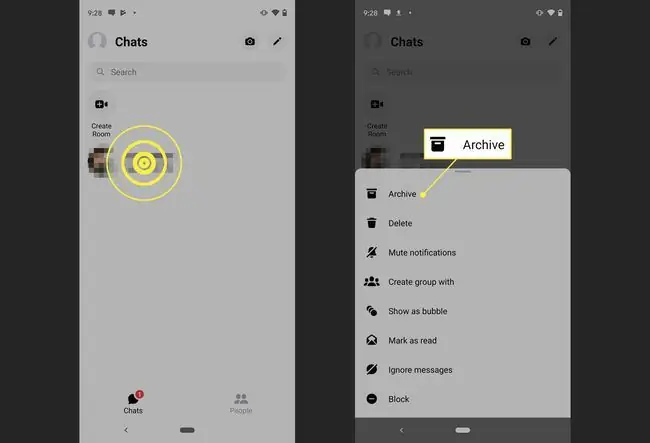
כדי למצוא שיחה בארכיון, הזן את שמו של האדם בשורת החיפוש בחלק העליון של מסך אפליקציית Messenger.






